En la próxima actualización importante de Windows 10, Microsoft reservará 7 GB de almacenamiento de su dispositivo para resolver un error de Windows 10 generado por Windows Update que no comprueba si una PC tiene suficiente espacio de almacenamiento antes de iniciarse después de las grandes actualizaciones.
Como Microsoft advirtió antes de la actualización de octubre de 2018, los sistemas que no tienen suficiente espacio para instalar las «actualizaciones de calidad» de Microsoft o las nuevas versiones del sistema operativo verán un mensaje de error que explica que no hay suficiente espacio de almacenamiento.
Eso sucede porque Windows no comprueba si un dispositivo tiene suficiente espacio antes de inicializarse. La solución actual de Microsoft es que los usuarios eliminen manualmente los archivos temporales innecesarios y muevan temporalmente los archivos importantes como fotos y videos a dispositivos de almacenamiento externos para hacer suficiente espacio para la actualización.
En Windows 10 19H1, o la versión 1903 que llega este año, Microsoft está introduciendo el «almacenamiento reservado», que mantendrá alrededor de 7GB de espacio en disco, pero posiblemente más, disponible únicamente para que las actualizaciones puedan instalarse sin problemas.
Windows 10 podría estar grabando el historial de actividades de tu PC sin tu consentimiento
El almacenamiento reservado no será inutilizado sin embargo. Será un vertedero para los archivos temporales que los usuarios tendrían que eliminar de todos modos si no tienen espacio suficiente en el momento de una actualización. Los archivos temporales se colocan automáticamente en el almacenamiento reservado. También automatiza los procedimientos que actualmente requieren que los usuarios resuelvan manualmente los errores causados por que Windows no comprueba el espacio disponible.
Los archivos temporales en el almacenamiento reservado no consumirán espacio de usuario libre y será menos probable que lo hagan a medida que aumente el número de archivos temporales, siempre que la reserva no esté llena, según Microsoft. Habrá cierta administración inteligente del almacenamiento reservado y espacio libre en el disco del usuario gracias a la utilidad de administración de almacenamiento de Windows 10 Storage Sense ya lanzada.
«Dado que el espacio en el disco se ha reservado para este propósito, su dispositivo funcionará de manera más confiable. El almacenamiento detectará automáticamente los archivos temporales innecesarios, pero si por alguna razón su área de reserva se llena, Windows continuará funcionando como se esperaba mientras consume temporalmente algunos recursos. espacio de disco fuera de la reserva si está temporalmente lleno», explica Microsoft.
La función se habilita automáticamente en los dispositivos que vienen con Windows 10 versión 1903 y en instalaciones limpias de 1903. Los usuarios no podrán eliminar el almacenamiento reservado, pero pueden ajustar la cantidad reservada, como se explica a continuación.
Microsoft cree que esto permitirá a «la mayoría de las PC» instalar actualizaciones sin que los usuarios tengan que liberar espacio. Y si Windows Update necesita más espacio del que está reservado, utilizará automáticamente otro espacio libre disponible. Si eso falla, los usuarios necesitan volver a los procesos manuales, como descargar archivos en un almacenamiento externo, como usar una memoria USB.
Microsoft estima que el almacenamiento reservado comenzará a aproximadamente 7 GB, pero señala que podría necesitar más dependiendo de cómo se use un dispositivo.
«Puede reducir la cantidad de espacio requerido para el almacenamiento reservado en su dispositivo si desinstala funciones opcionales que no está usando», explica Microsoft. Sin embargo no dice por cuánto.
Los usuarios pueden verificar el tamaño del almacenamiento reservado en su sistema haciendo clic en Inicio> Buscar ‘Configuración de almacenamiento’> luego en ‘Mostrar más categorías’> Haga clic en ‘Sistema y reservado’> y mirando el tamaño de ‘Almacenamiento reservado’.
Deja un comentario